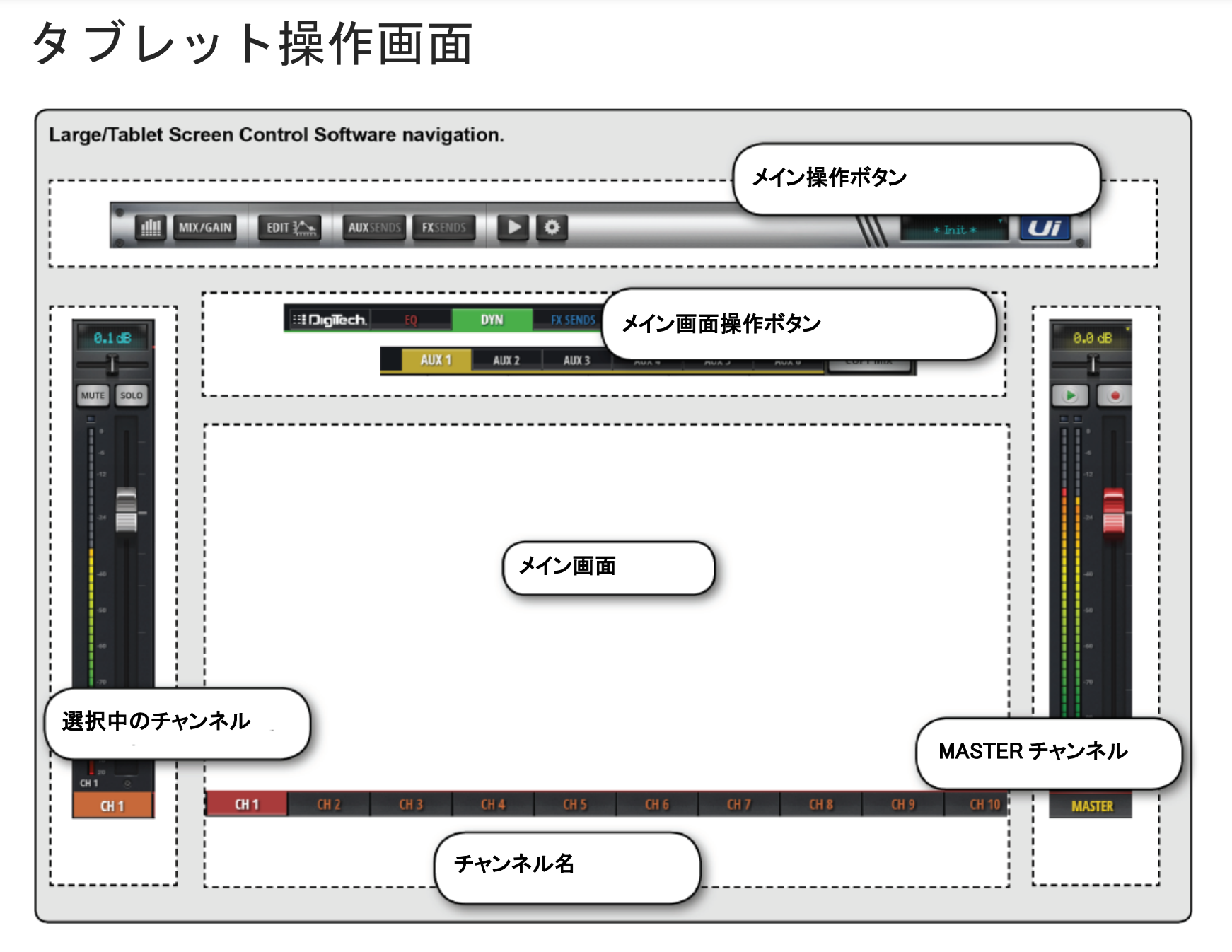
1.Ui16と接続する
2.基本操作
・メイン操作ボタン
・メイン画面操作ボタン
・選択中のチャンネル
・MASTERチャンネル
3.GAIN/MIX
・GAIN
・MIX
4.AUXSENDS
5.FXSENDS
6.EDIT
・パラメトリックEQ
・グラフィックEQ
・DYNAMICS
・FXSENDS
今回は当同好会が使用しているミキサーであるUi16について解説します。主にはUi16の取扱説明書の重要な点をまとめたものとなっています。
詳しくは以下を参照してください。
Ui16取扱説明書
Ui16はPCやタブレットを接続し、それを操作盤とすることで操作します。Ui16から発せられるWiFiに機器を接続します。有線でも接続できますが手順が大変に面倒なので取扱説明書をよく読んで行ってください。ここでは割愛します。
Ui16の電源を入れると自動でWiFiが発せられます。正しく発せられてるときは「WiFi LED」が点灯します。
WiFiのアクセスポイント名は「Soundcraft Ui」です。始めて接続する際はパスワード「scuiwlan」を入力してください。
接続が完了するとタブレット版かスマホ版かを選択する画面が表示されます。機器に応じて選択してください。
操作画面の基本構成は以下の通りです。
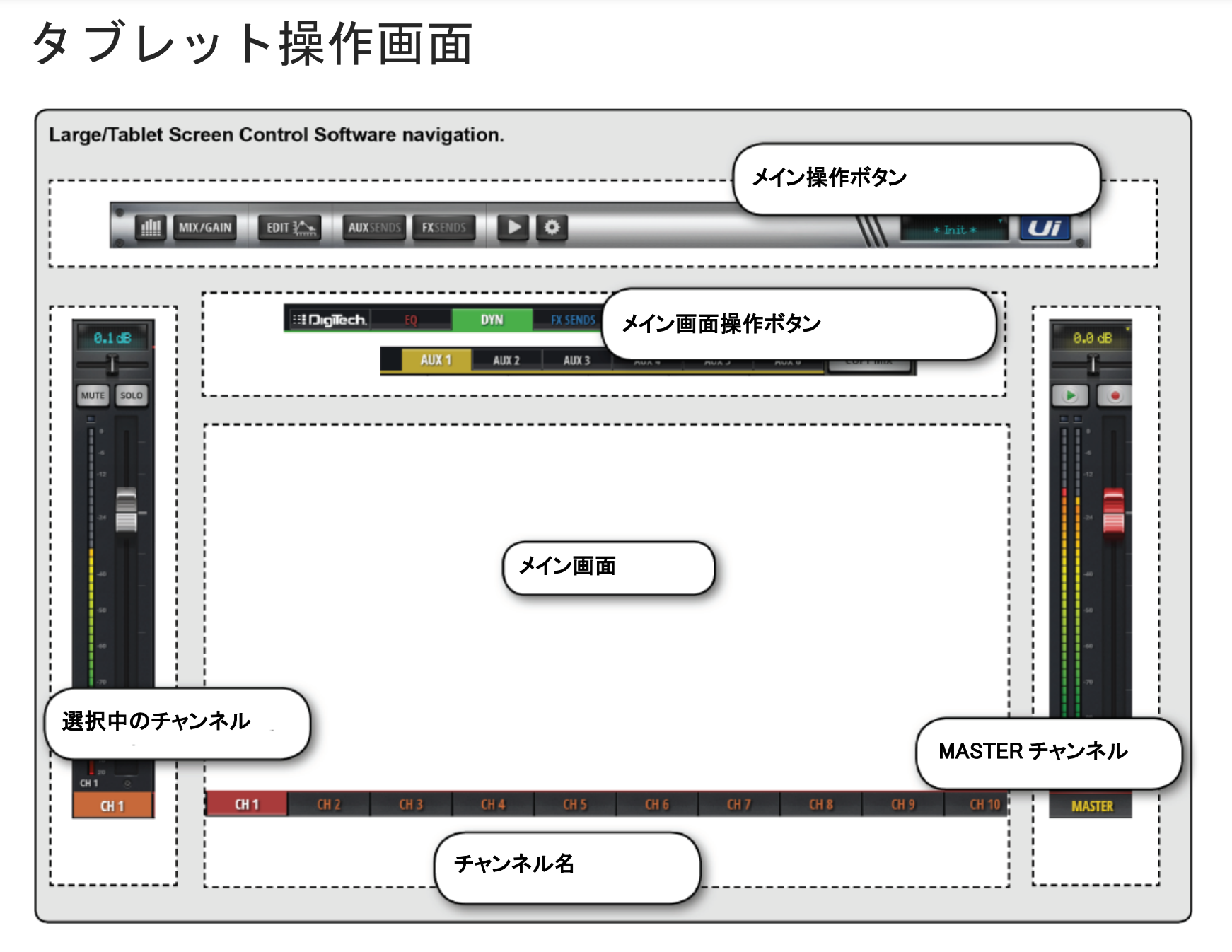
メイン操作ボタンの要素は左から、METERS・MIX/GAIN・EDIT・AUXSENDS・FXSENDSです。
METERSではチャンネルを一括して操作するためのグループ設定などをします。また、各種メーターを見ることもできます。
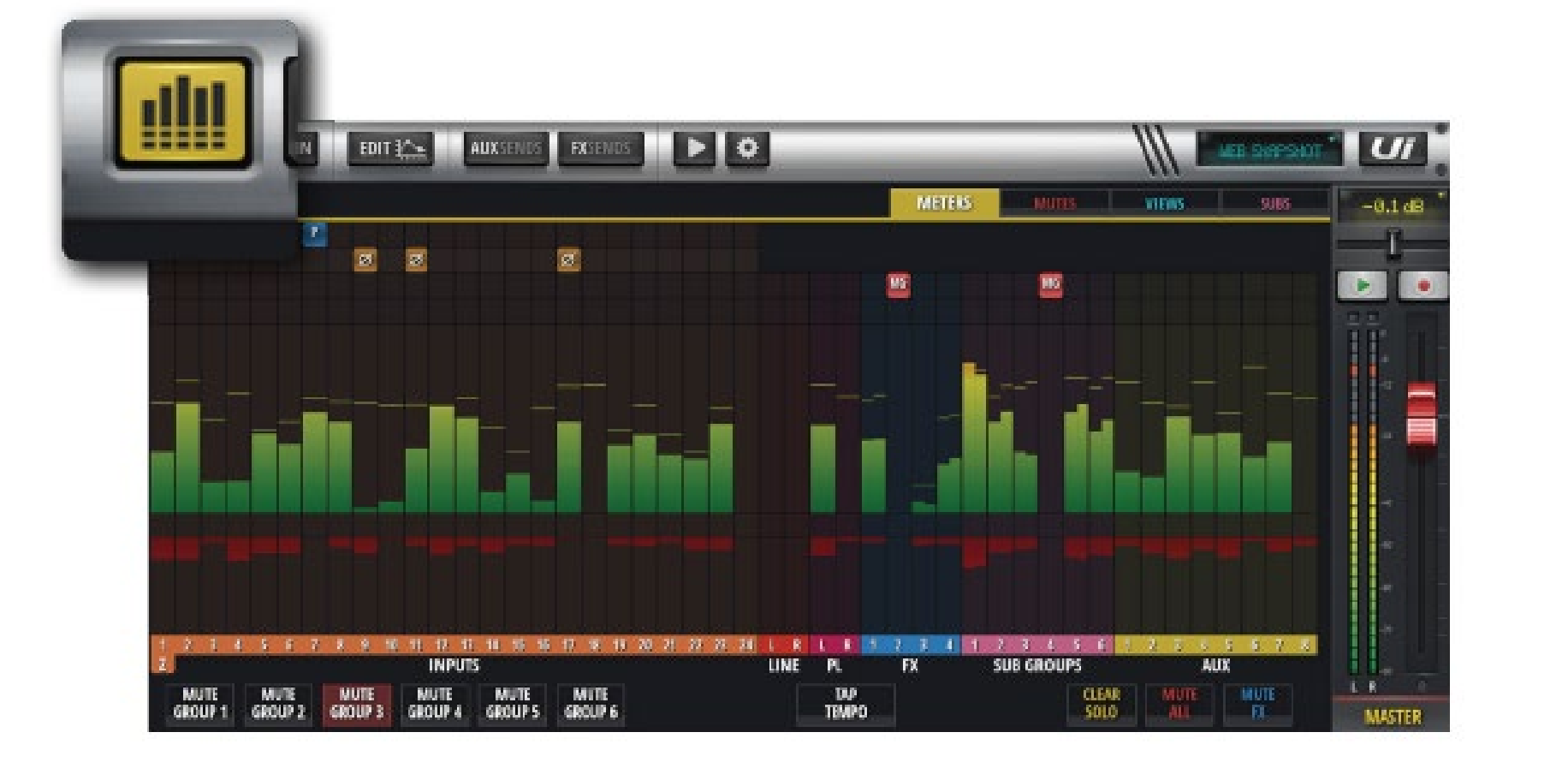
MIX/GAINではチャンネルごとのフェーダーとゲインを設定します。もっともよく使用する画面です。
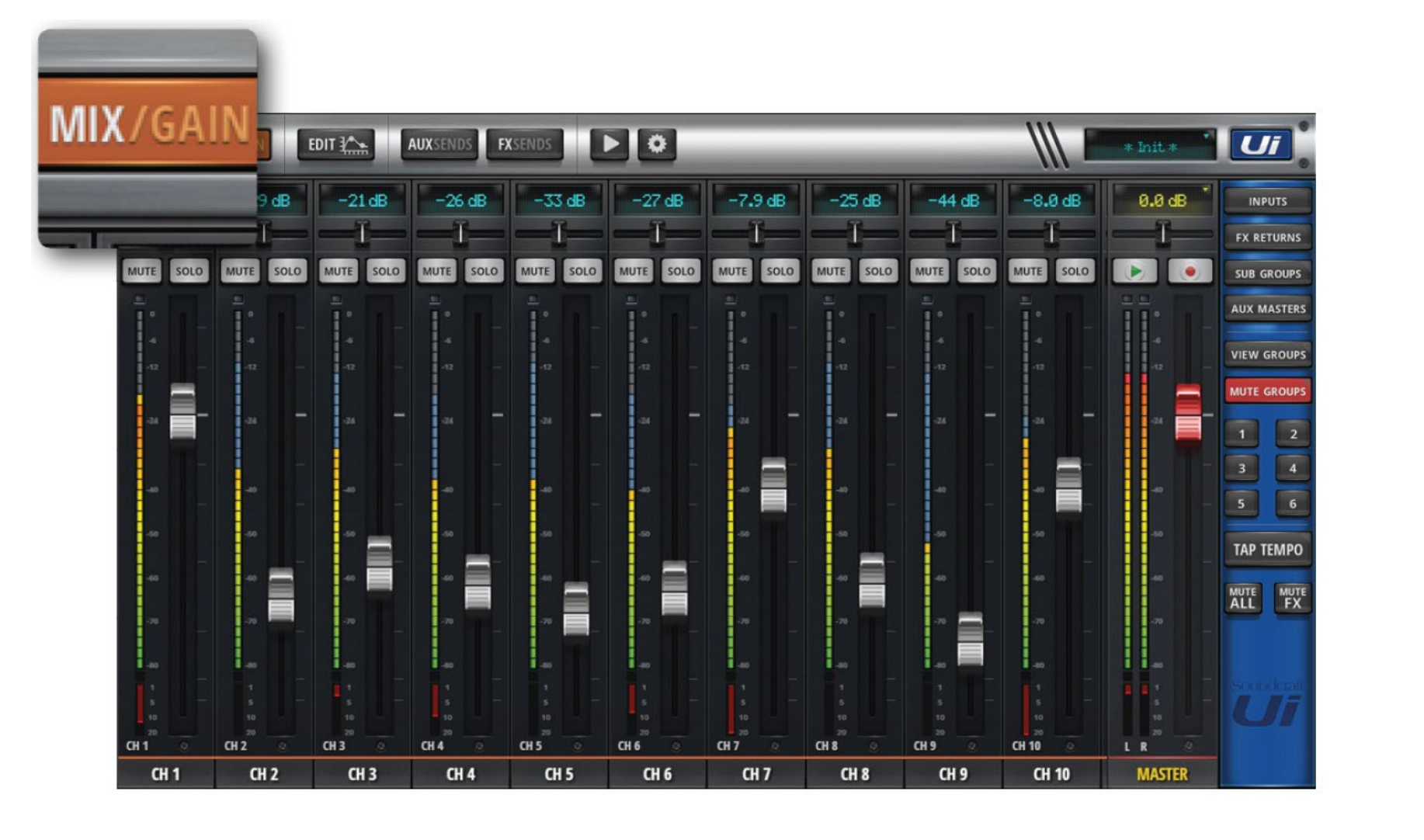
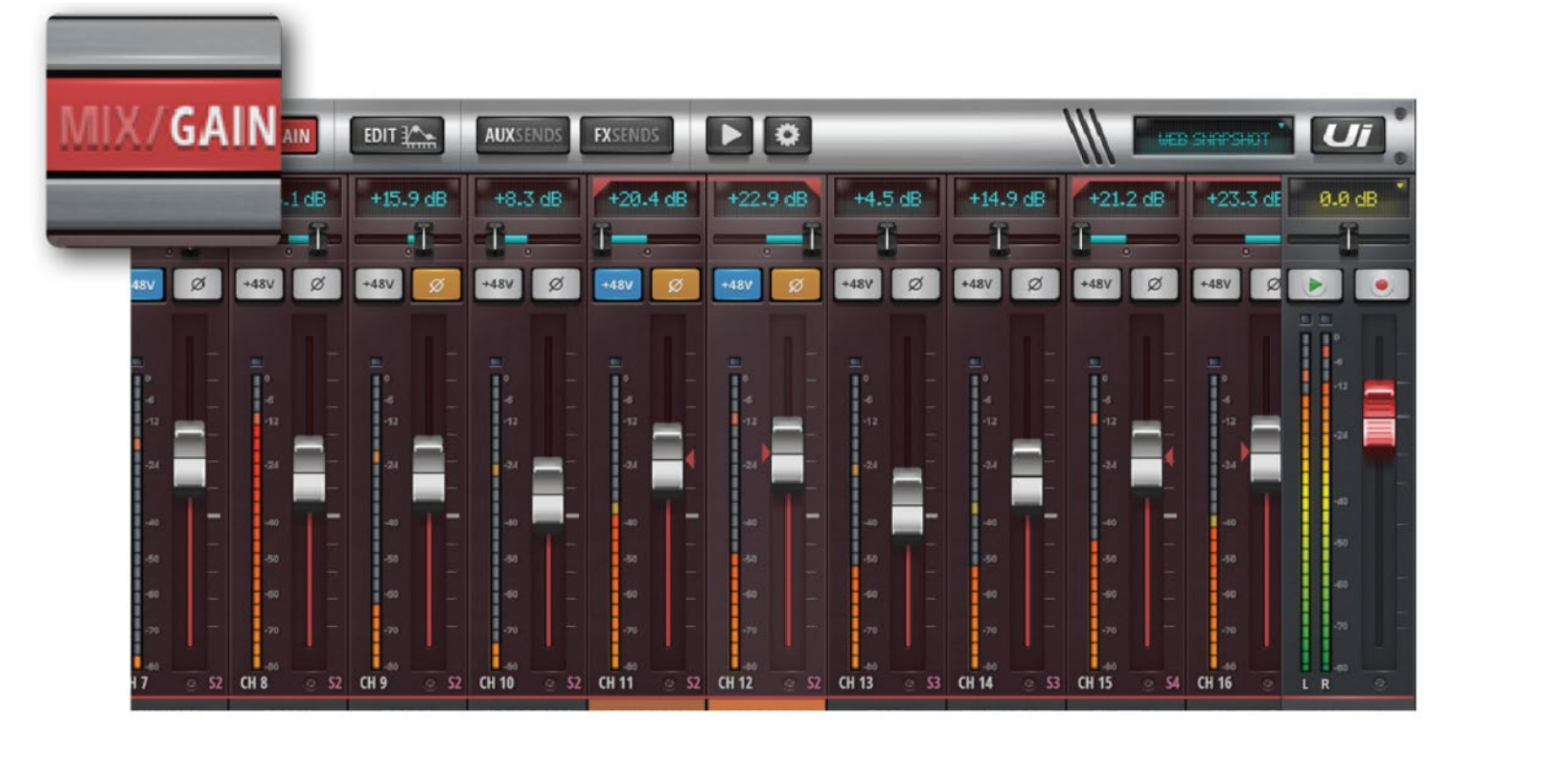
EDITではEQなどが設定できます。
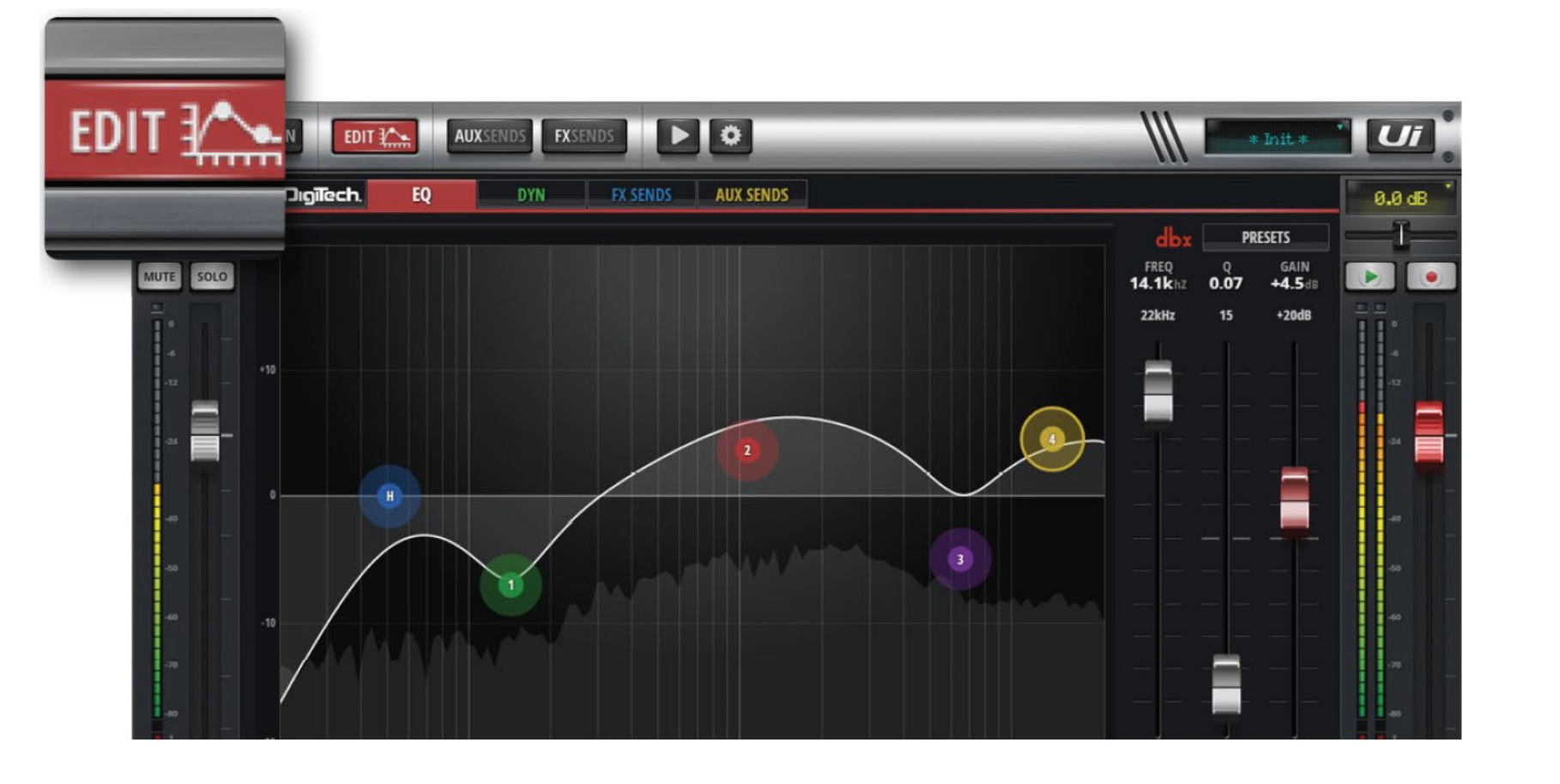
AUXSENDSでは返しの設定ができます。
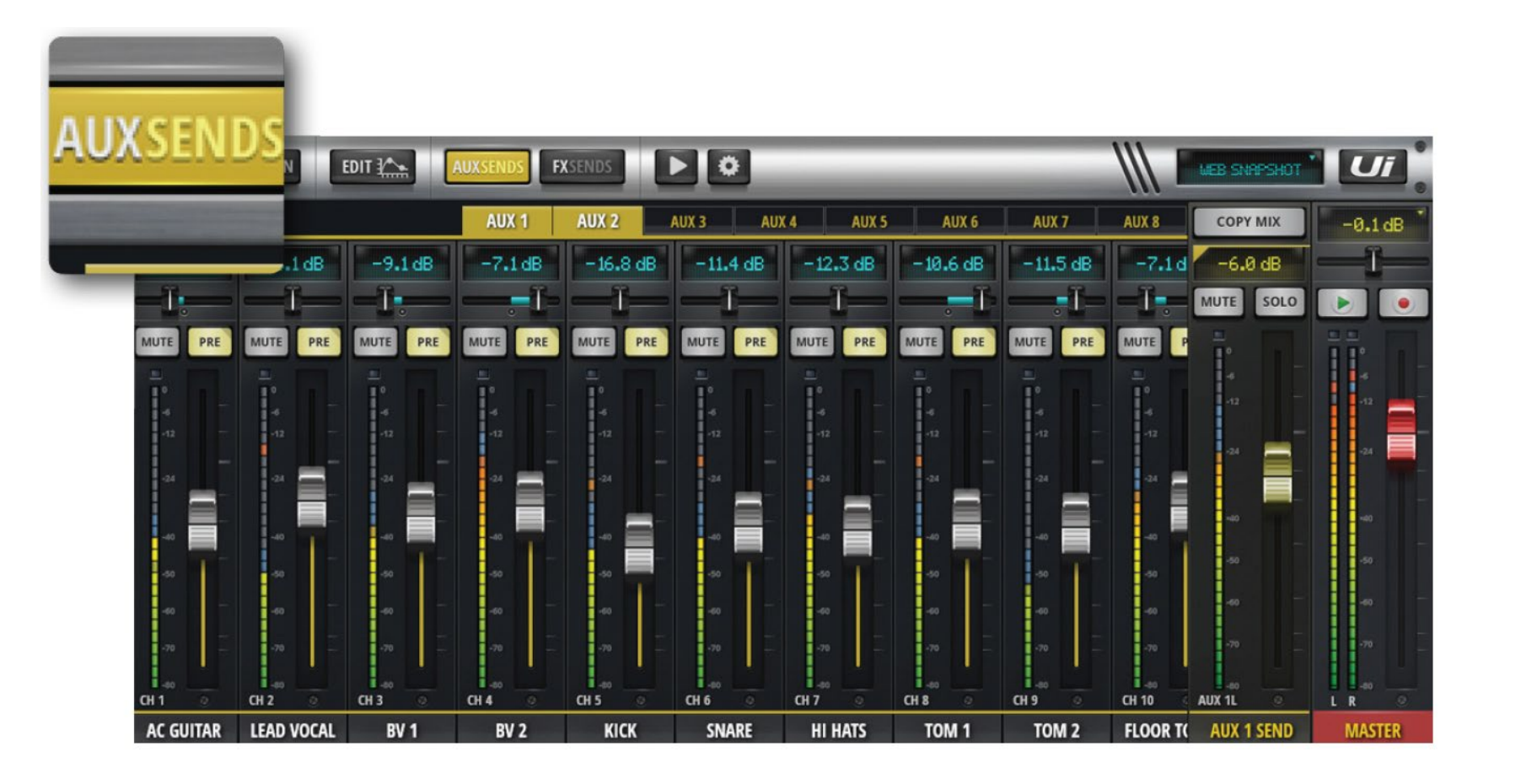
FXSENDSではエフェクトの設定ができます。
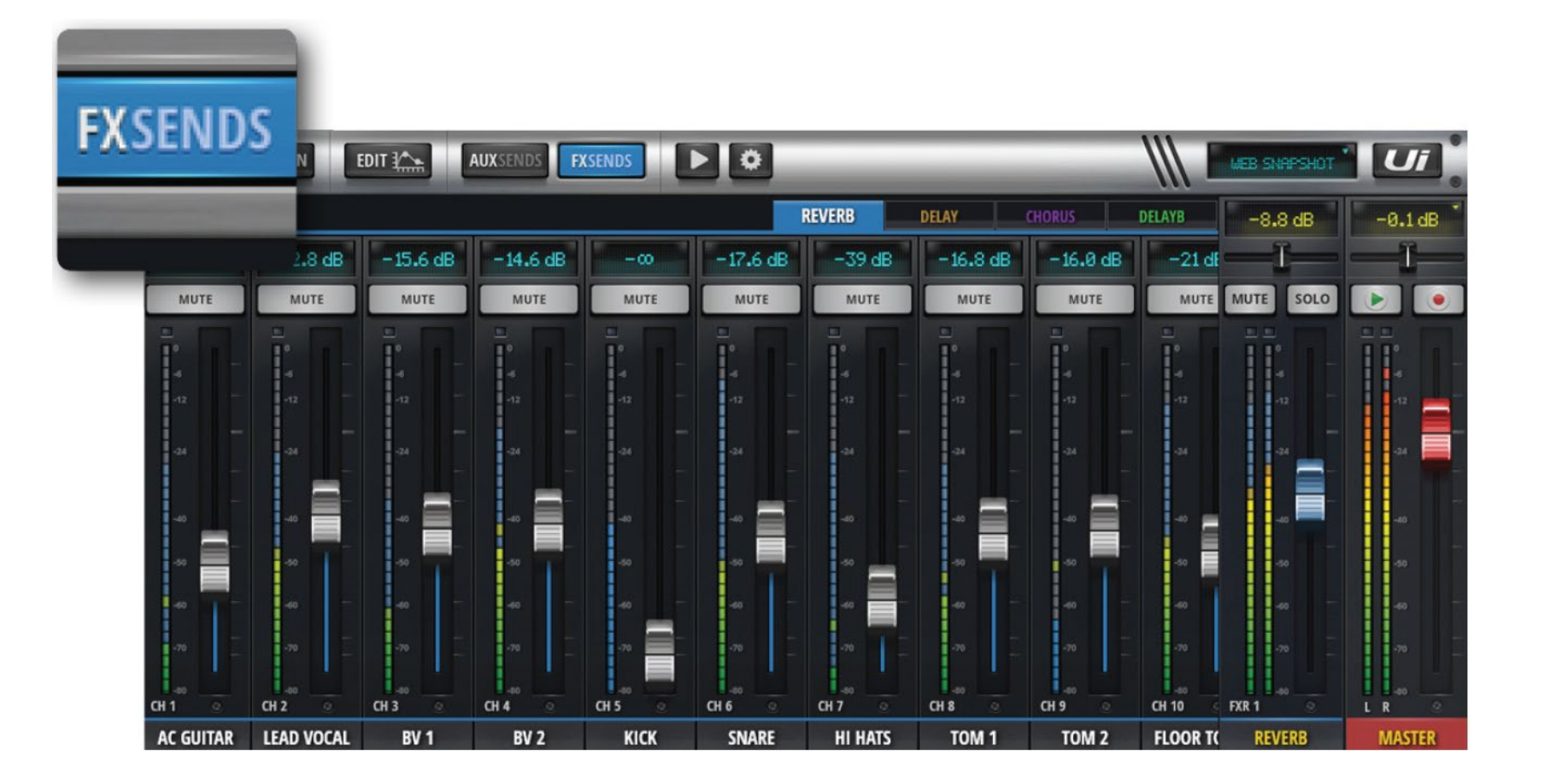
メイン画面にはメイン操作ボタンに応じた画面が都度表示されます。
メイン画面操作ボタンにはメイン操作ボタンに応じた要素が表示されます。METER・EDIT・AUXSENDS・FXSENDSの4つのメイン操作ボタンを選択しているときに表示され、MIX/GAINを選択しているときには表示されません。
EDITを表示しているときには、チャンネルごとのEQ・DYN・FXSENDS・AUXSENDSを選択することができます。DYNは本編で解説していないコンプレッサーという機能です。
AUXSENDSを表示しているときには、複数のAUXの中から選択ができます。
FXSENDSを表示しているときには、REVERB・DELAY・CHORUS・ROOMという4種類のエフェクトを選択することができます。
選択中のチャンネルはチャンネル名の部分の色が変わります。
マスターフェーダーの調整を行います。
メイン操作ボタンの「MIX/GAIN」ボタンを押して表示し、操作を行います。
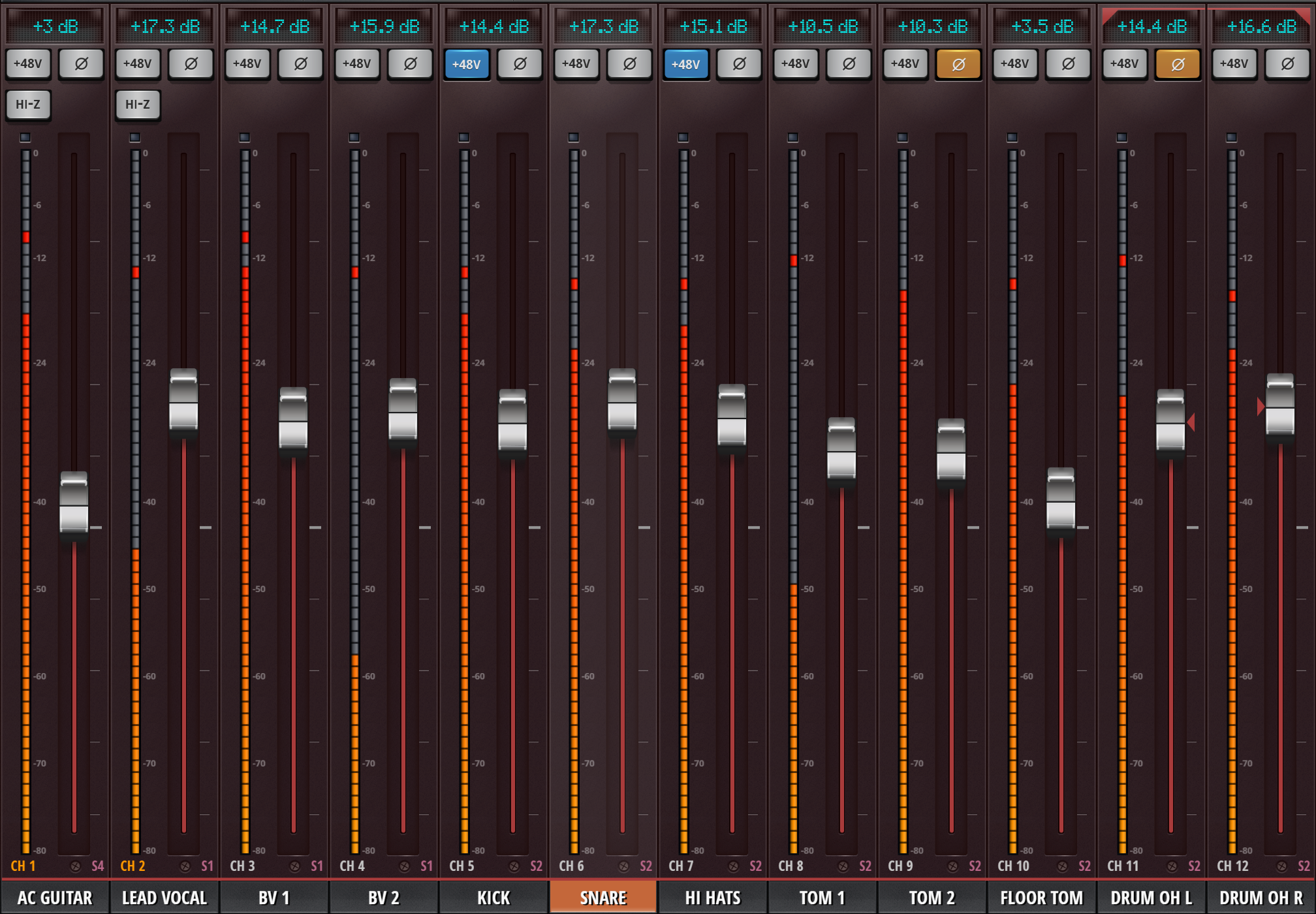
一番上の数値はGAINの具体的な数値を表します。
中央メイン画面のつまみでGAINの値を操作します。
つまみの横のメーターは入力レベルとクリップの状態を表します。
GAINは-40dBから+60dBの範囲で調整可能です。
メイン操作ボタンの「MIX/GAIN」ボタンを押して表示し、操作を行います。]
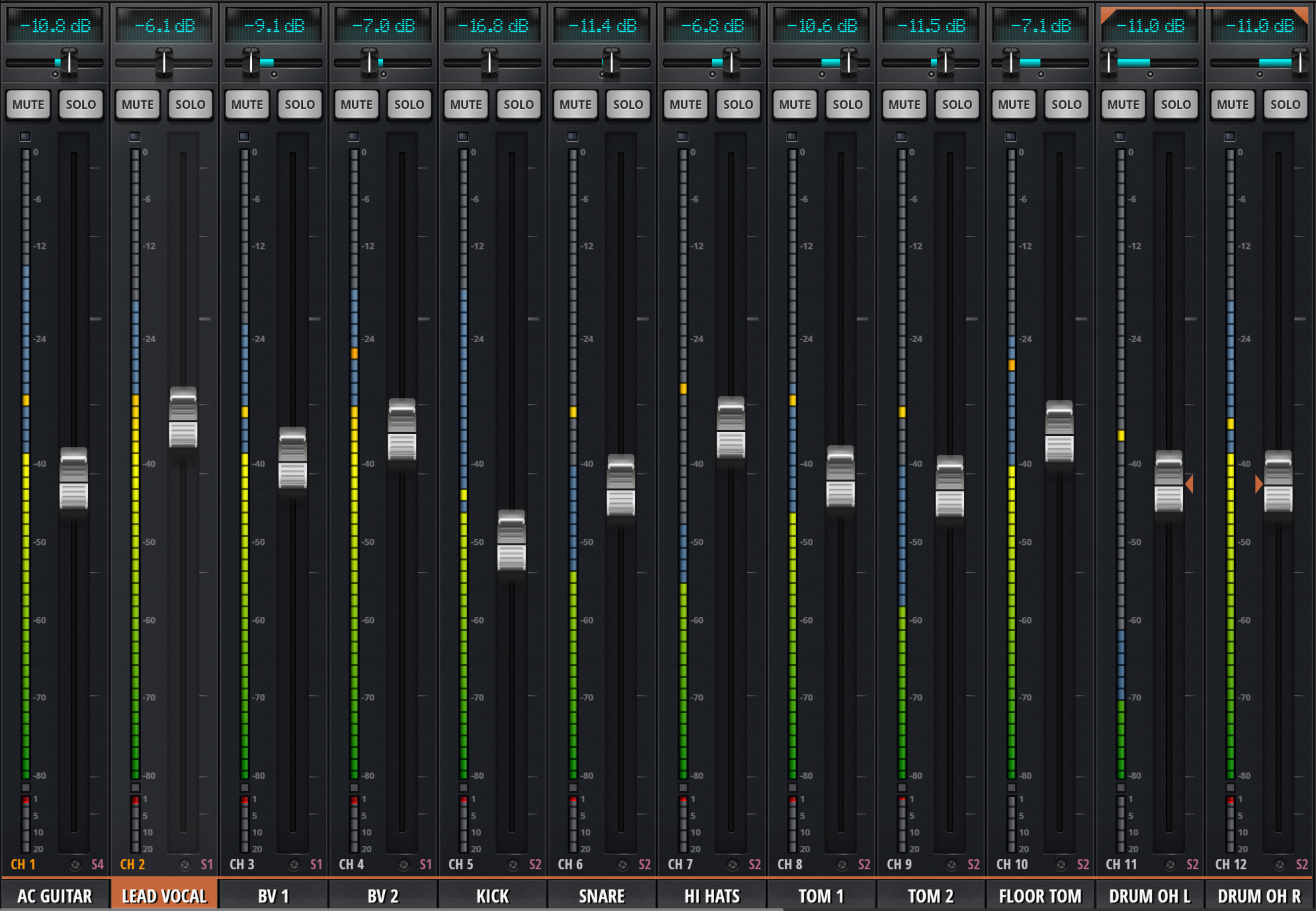
一番上の数値はMIXの具体的な数値を表します。
中央メイン画面のつまみでMIXの値を操作します。
つまみの横のメーターは入力レベルとボリュームレベルを表します。青メーターは入力ゲイン、黄色メーターはボリュームレベルを表しています。
「MUTE」ボタンでチャンネル出力をミュートすることができます。
「SOLO」ボタンで特定のチャンネル出力のみ聴くことができます。
数値の下の左右に動くつまみはPANを表します。
AUXSENDSではAUXのチャンネルごとのレベルを設定します。つまりそれぞれのチャンネルマスターミックスとは別に入力ソースからミックスを作ることができます。
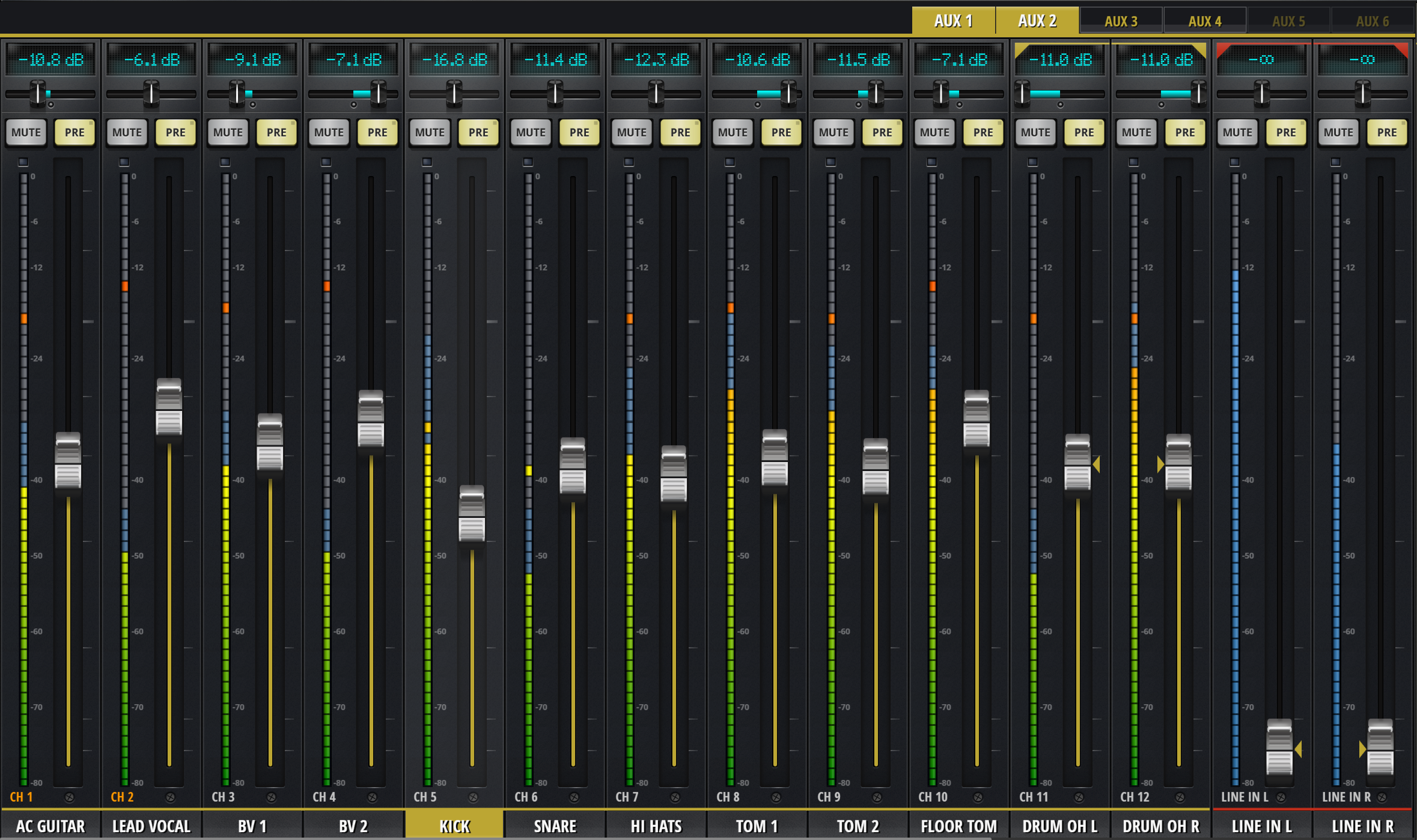
操作画面の見方はMIXをほぼ同じです。
「PRE/POST」ボタンでPreAUXとPostAUXを切り替えることができます。
AUXにもマスターが存在し、ひとつひとつのAUXの出力レベルを決定できます。
FXSENDSでは4種類のエフェクトそれぞれのチャンネルごとのレベルを設定します。
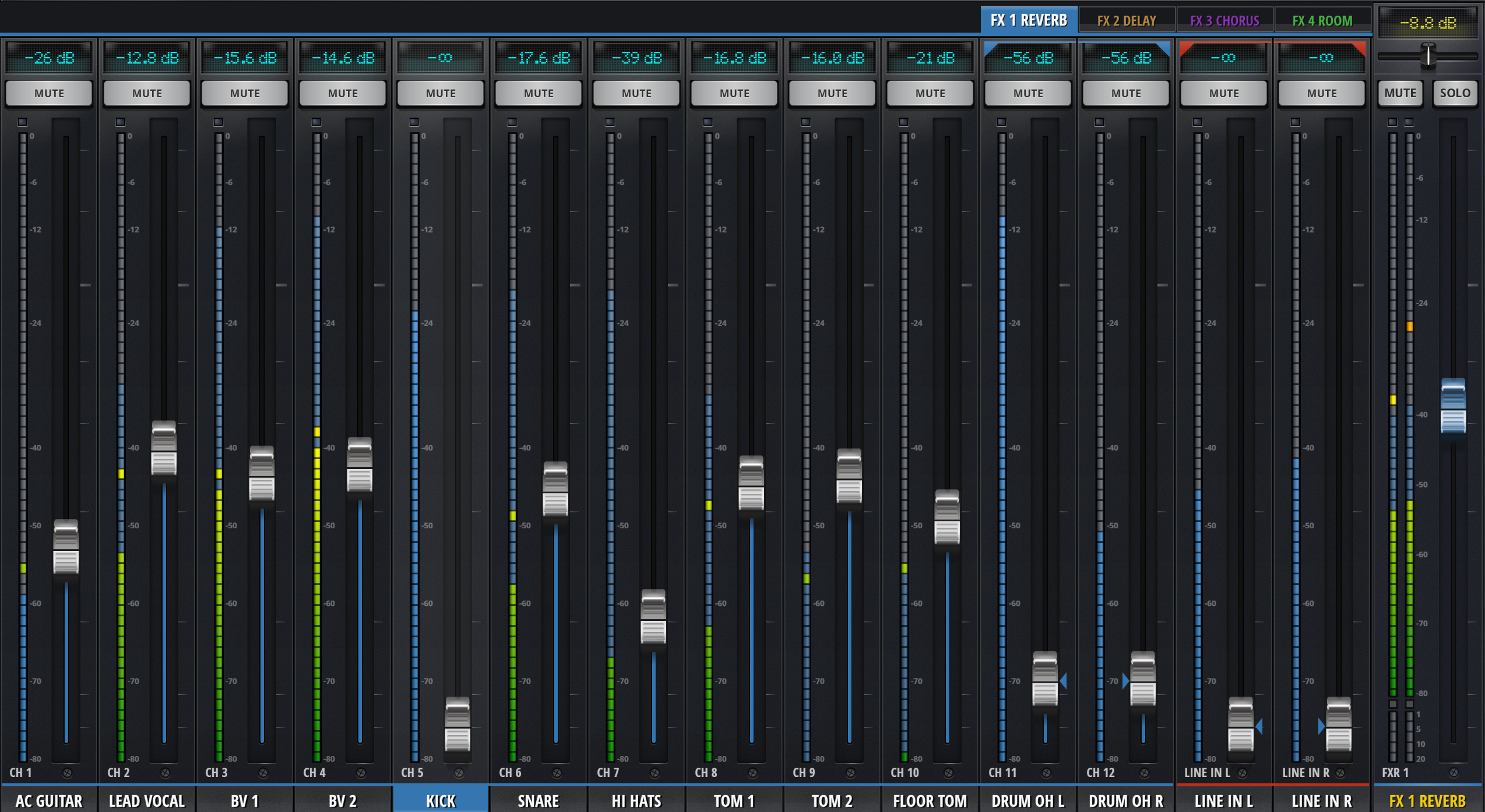
操作画面の見方はMIXをほぼ同じです。
FXSENDESにもマスターが存在し、ひとつひとつのFXの出力レベルを決定できます。
EDITではチャンネルごとの詳細な設定ができます。
ひとつひとつのチャンネルのEQはパラメトリックEQです。
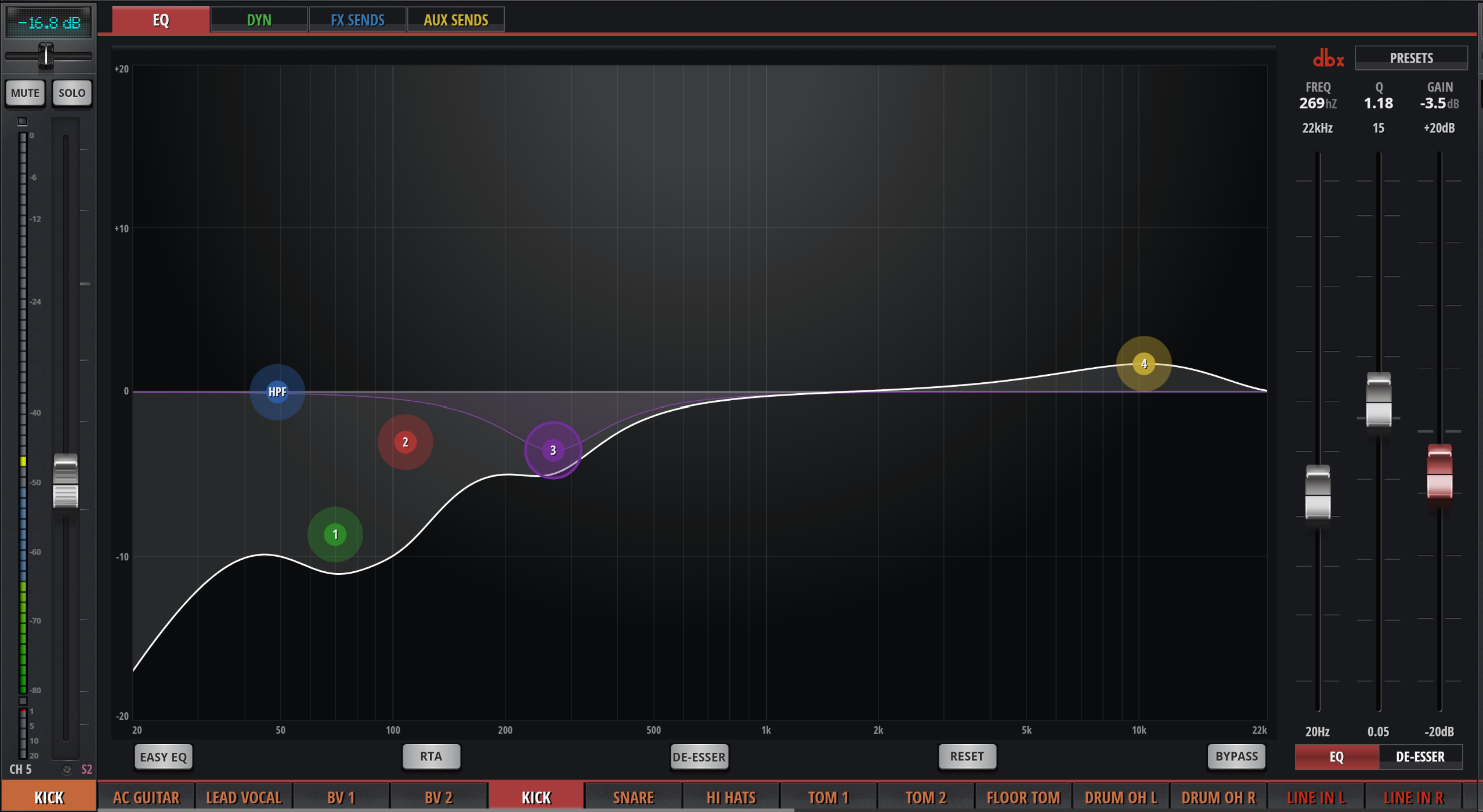
5つのボールを動かして調整します。1から4までのボールは自由に動かすことができます。「HPS」とあるボールは低音をカットすること専門のボールです。
「RTA」を押すと画面下部にスペアナが表示されます。これによって入力中の信号の周波数を見ることができます。
「BYPASS」を押すとEQが無効になります。
マスターチャンネルとAUXのEQはグラフィックEQです。
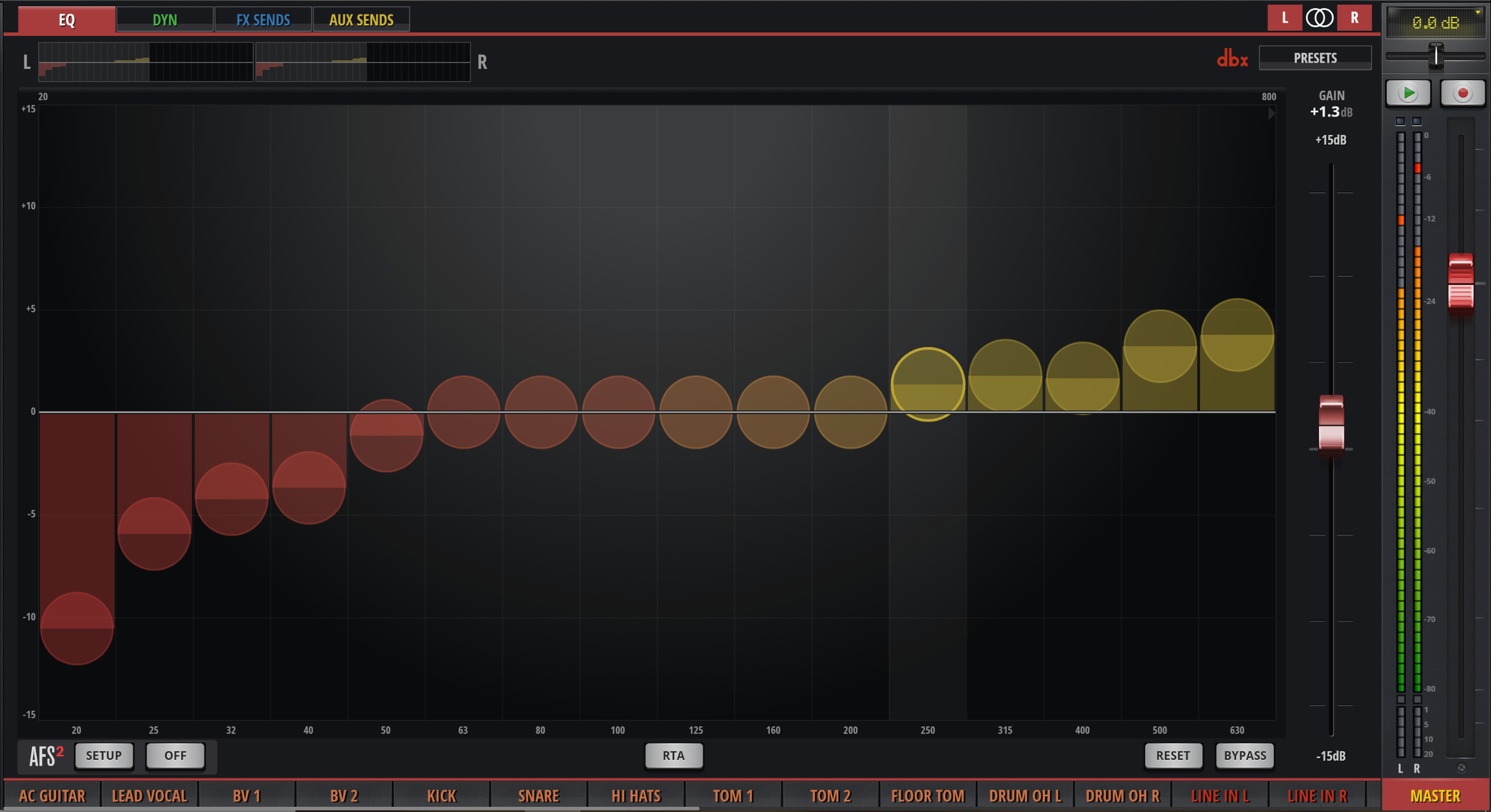
特定の周波数帯ごとのボールを上下させて調節します。パラメトリックEQ同様スペアナがあります。
DYNAMICSはコンプレッサーという機能の調節画面です。コンプレッサーとはある音圧以上の信号をカットし、大きすぎる音がそのままスピーカーへ伝えられることを防ぐ機能です。フォルクローレのようなアコースティックの音楽ではたいてい出番はありません。
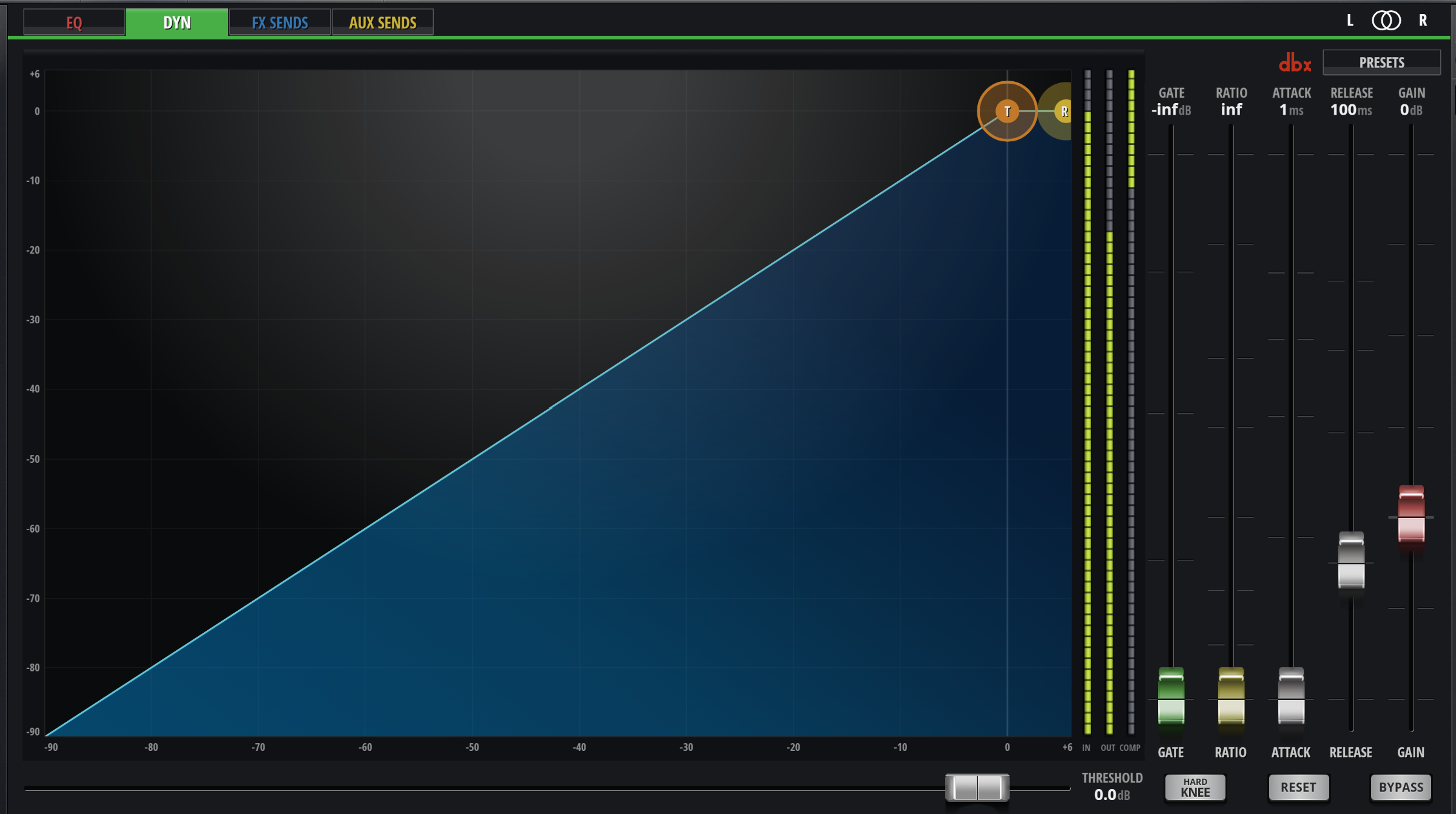
FXSENDSにはREVERB・DELAY・CHORUS・ROOMという4種類のFXがあります。使用しない、または使用したとしてもREVERBのみという意識で問題はないかと思います。
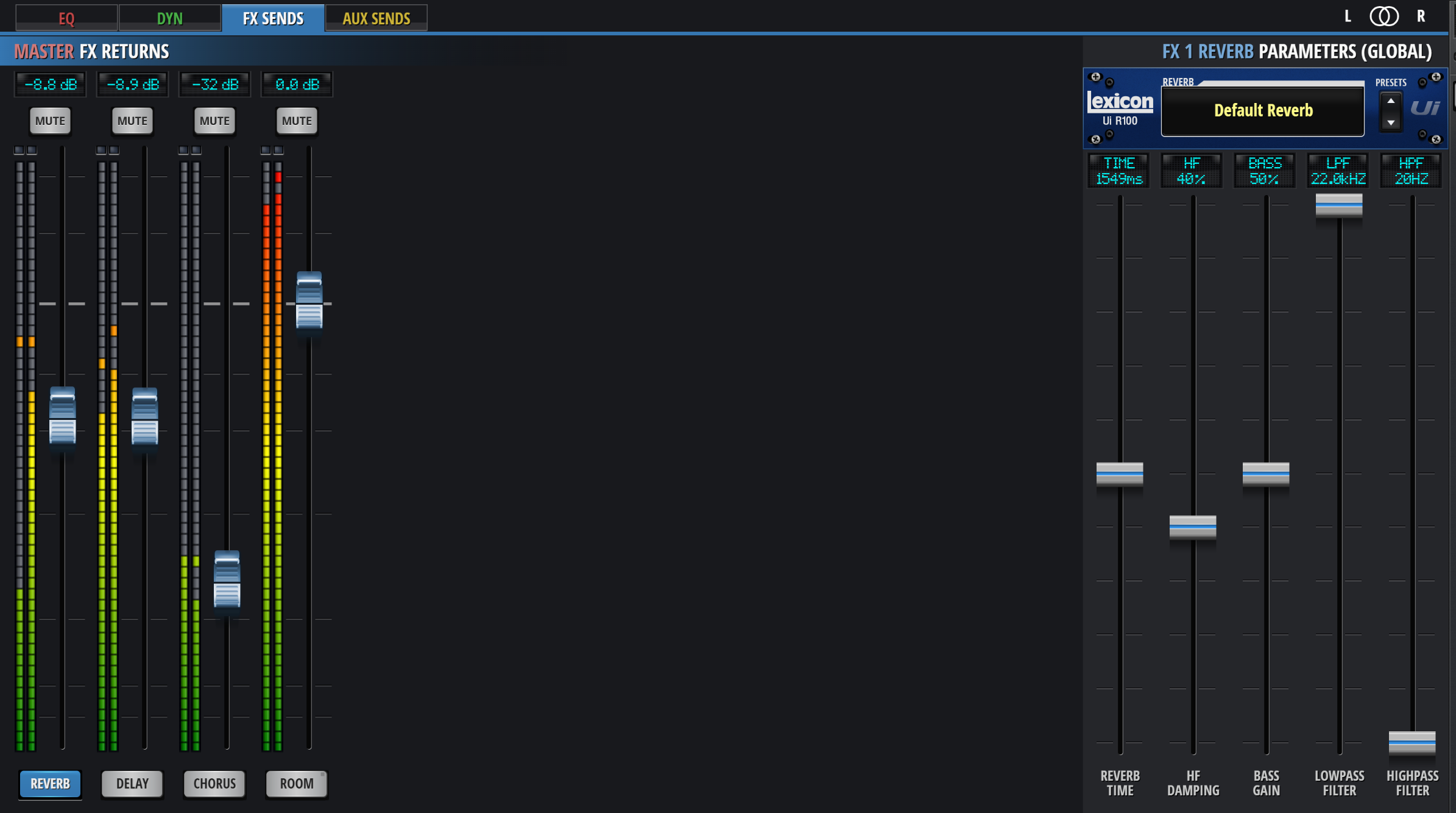
REVERBはTIME・HF・BASS・LPF・HPFの5つの要素で設定します。
TIMEは残響が減衰するまでの時間です。残響が大きい部屋はこの時間が長くなります。
HFは高域を減衰させる機能です。これによってより自然なリバーブになります。
BASSは低域を増幅させる機能です。リバーブでは低音域が薄くなりがちですが厚みを付けることができます。
LPFは指定した周波数以下を通過させ、高域をカットするフィルターです。高めに設定すると高域応答性を高め、輝きのあるリバーブを作ります。低めに設定すると低域を強調し暗めのリバーブを作ります。
HPFは指定した周波数以上を通過させ、低域をカットするフィルターです。うなりやぼんやりした音を低減させます。